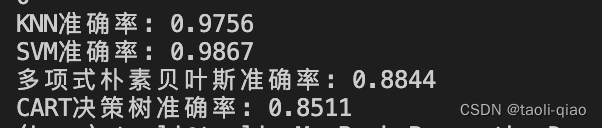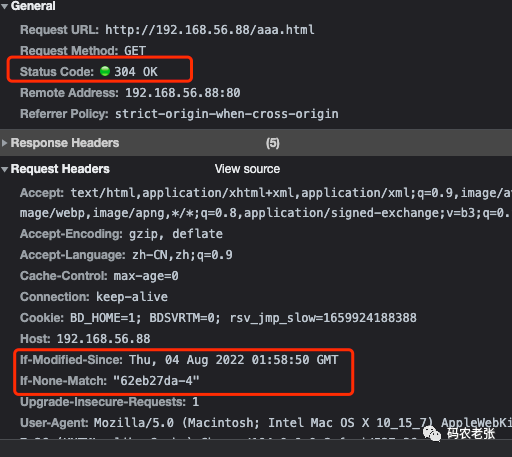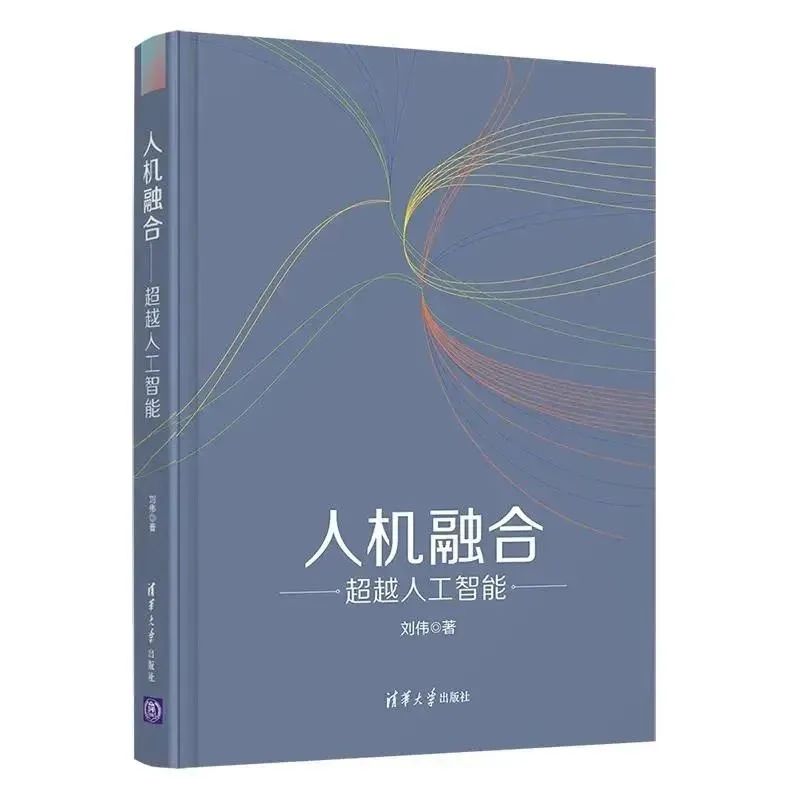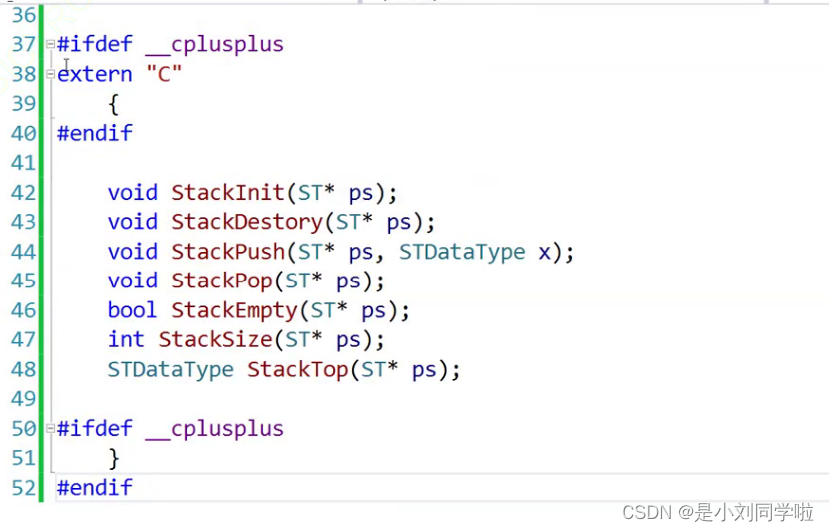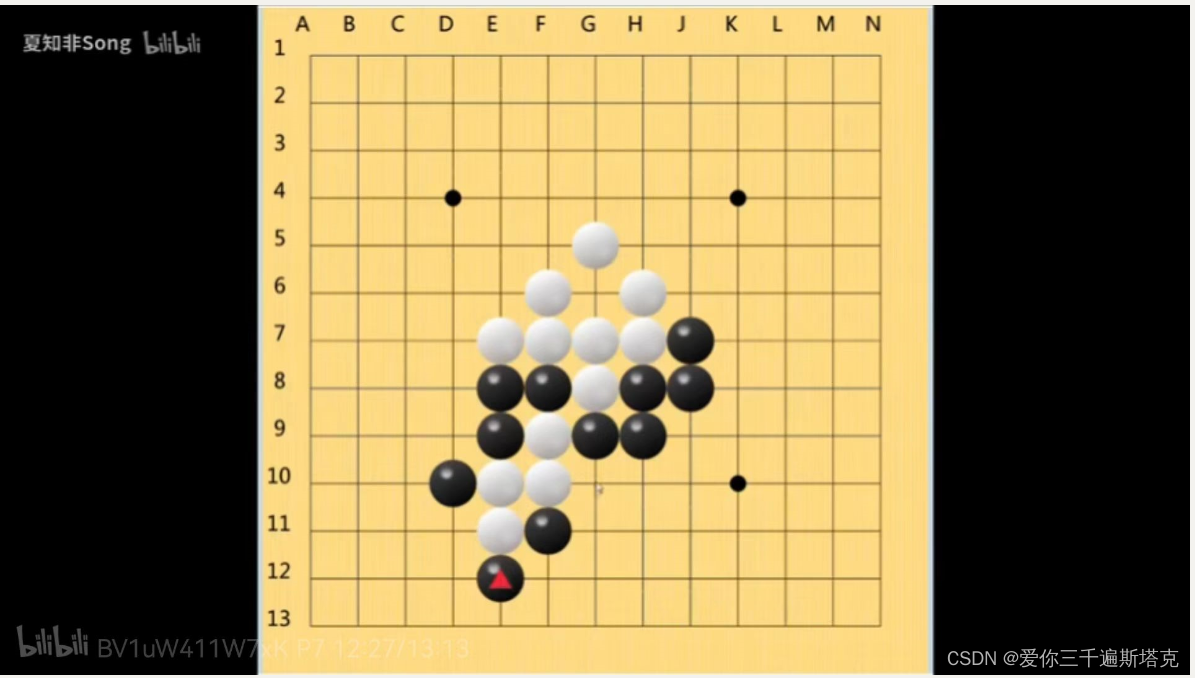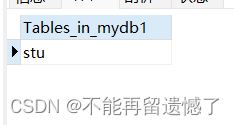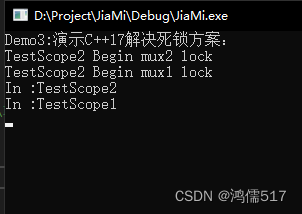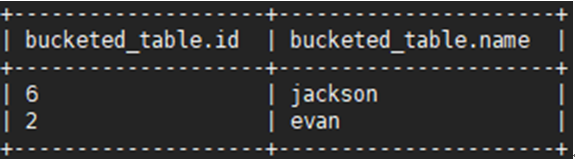在MocOS系统上,没有xshell,而一些类似xshell的工具中,好用的要收费,免费的不好用,于是决定使用iTerm2打造一个好用的ssh神器。
一、新建一个Profile

在配置管理页面切换到Profiles管理页面:

二、配置ssh连接
1、配置ssh连接信息

- Name区域是配置Profile名称。
- Command区域选择Command选项,配置ssh连接命令即可。关于密码配置,下文会详细说明。
- Tags区域是标签,多级标签使用“/”分割。当Profiles非常多时,通过标签筛选,可以更快的定位到目标Profile。
2、查看标签树
点击Tags按钮,可以查看标签树:

3、配置密码
配置完ssh连接后,每次打开Profile,都会直接执行ssh命令,连接远程服务器,然后要求人工输入密码。
如果想要自动填充密码,就需要使用Triggers。Triggers会监控终端seesion的输出文本,如果文本匹配到一个正则表达式,就会执行这个正则表达式对应的动作。
在Triggers中配置正则表达式匹配输入密码的提示文本,然后触发输入密码文本或者弹出密码管理器,就可以实现自动填充密码或者从密码管理器中选择密码的功能。
继续编辑Profile,打开高级配置:
添加规则,自动输入密码:
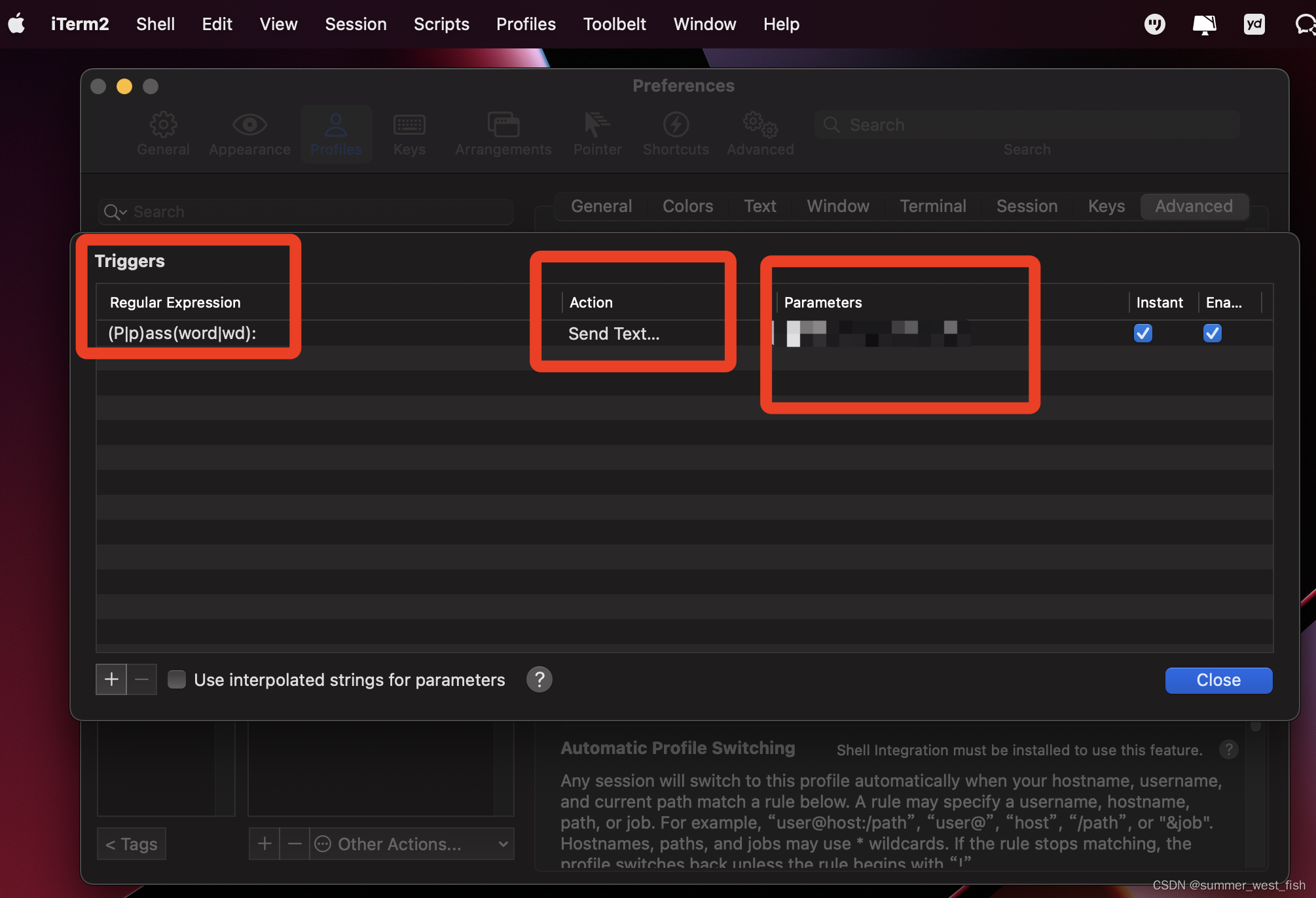
上图规则的正则表达式“(P|p)ass(word|wd):”,可以匹配到输入密码的提示文本,然后触发动作“Send Text”,会将Paramters中配置的文本发送到终端session中,就实现了自动填充密码的功能。
Send Text 自动输入密码,需要在密码文本末尾添加回车符(\r)或者换行符(\n),这样就可以直接连接到远程服务,否则还需要手动按回车键,才能连接到远程服务器。